Grafiktreiberupdates (überarbeitet)
Um für aktuelle Anwendungen gerüstet zu sein, sollte auf dem Computer immer ein aktueller Grafiktreiber installiert sein. Dieses Tutorial befasst sich mit der korrekten Deinstallation der alten Treiber / Installation der neuen Treiber.
Der erste Schritt ist die komplette Deinstalllation über Systemsteuerung / Software. Die großen Grafikhersteller ATI und Nvidia bieten hier die Punkte "ATI Software Uninstall Utility" bzw. "NVIDIA Display Driver" an. Über Entfernen werden dann die alten Treiber gelöscht. Sollte es aus irgendeinem Grund nicht möglich den Treiber auf die Art zu löschen, so muss auf diese Art und Weise vorgegangen werden. Man geht in Systemsteuerung / System. Dann auf den Reiter Hardware und öffnet dort den Gerätemanager. Im neuen Fenster geht man zum Punkt Grafikkarten. Mit einem Rechtsklick auf den Namen seiner Grafikkarte wählt "Deinstallieren". Nach diesem Vorgang muss der Rechner neu gestartet werden.
Nach erfolgtem Neustart sollte ein Programm zur Löschung von Treiberresten (z.B. Driver Cleaner) ausgeführt werden. Mit dessen Hilfe oder anderer Programme lassen sich die alten Treiber nahezu komplett entfernen. Nahezu komplett soll heißen, dass sich über die Windows-Suche mit Stichworten wie ATI o.ä. noch kleinere Treiber- oder Ordnerreste finden lassen. Diese Prozedur muss aber nicht gemacht werden. Ob diese alten Dateien nun tatsächlich später noch von der Grafikkarte verwendet werden, kann nicht genau gesagt werden, deswegen empfehle ich diese Operation besser den fortgeschrittenen Nutzer, da auch Systemdateien (Nichtgrafiktreiber) gelöscht werden könnten.
Danach können die neuen Grafiktreiber installiert werden. Bei den Grafiktreibern muss darauf geachtet werden, dass die eigene Grafikkarte diese auch unterstützt. Informationen diesbezüglich gibt es auf ati.amd.com/de/ bzw. nvidia.de. Nach erfolgter Installation muss der Rechner neu gestartet werden.
Nach diesen wenigen Prozeduren sollte die Grafikkarte mit einem frischen, fehlerfreien und vor allem schnellen Treiberpaket laufen. Tipps wie die weiter unten angesprochenen Hardwareprofile können angewendet werden.
Hier habe ich die ganze in einer groben Bilderserie zusammengestellt.
1. Alter Treiber über Systemsteuerung / Software löschen --> Neustart
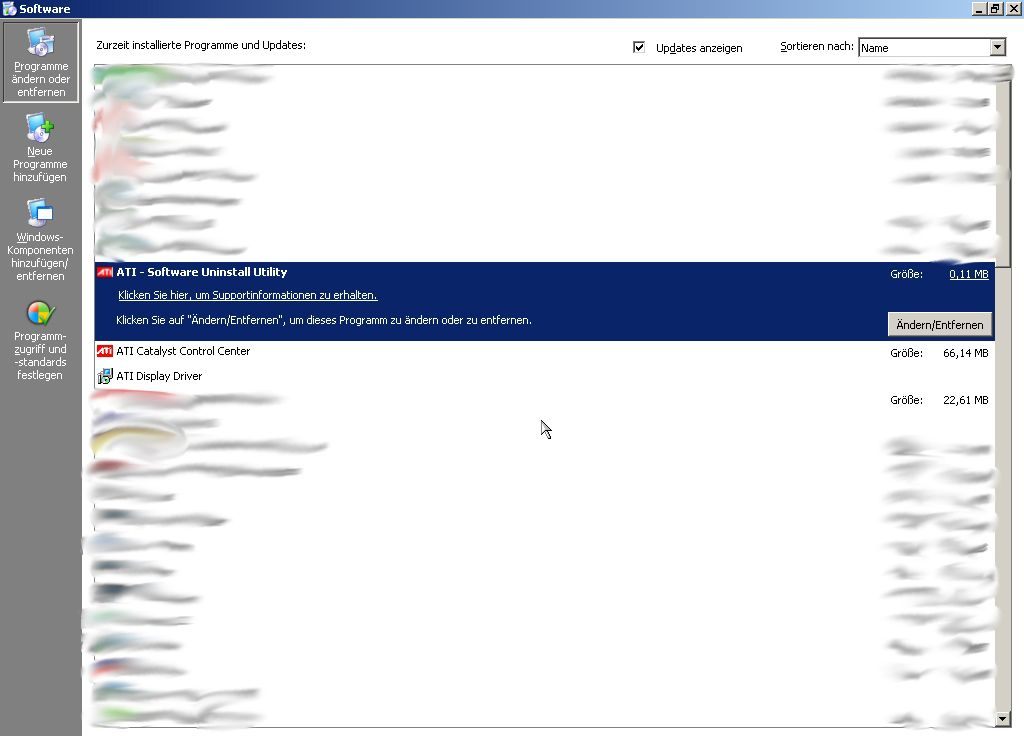
1.b) Sollte Punkt nicht funktionieren, Deinstallation über Gerätemanager --> Neustart
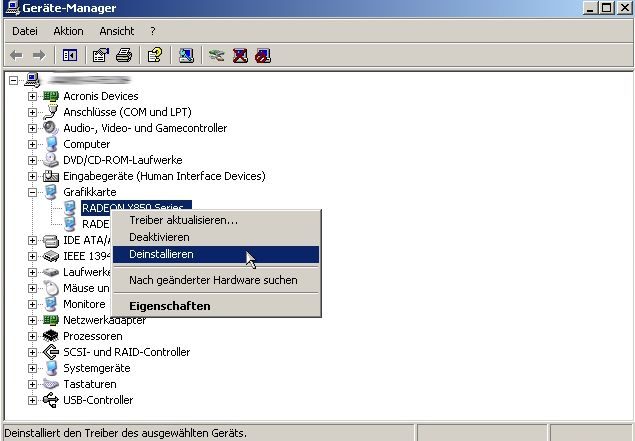
2. Treiberreste löschen (im Bild Driver Cleaner)
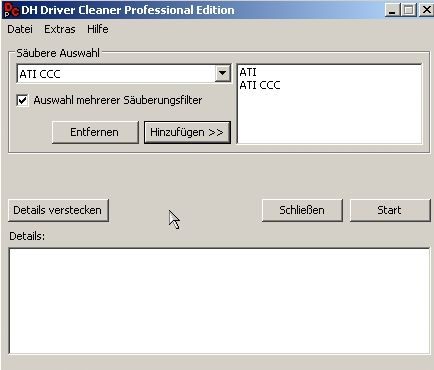
3. Neue Treiber installieren --> Neustart
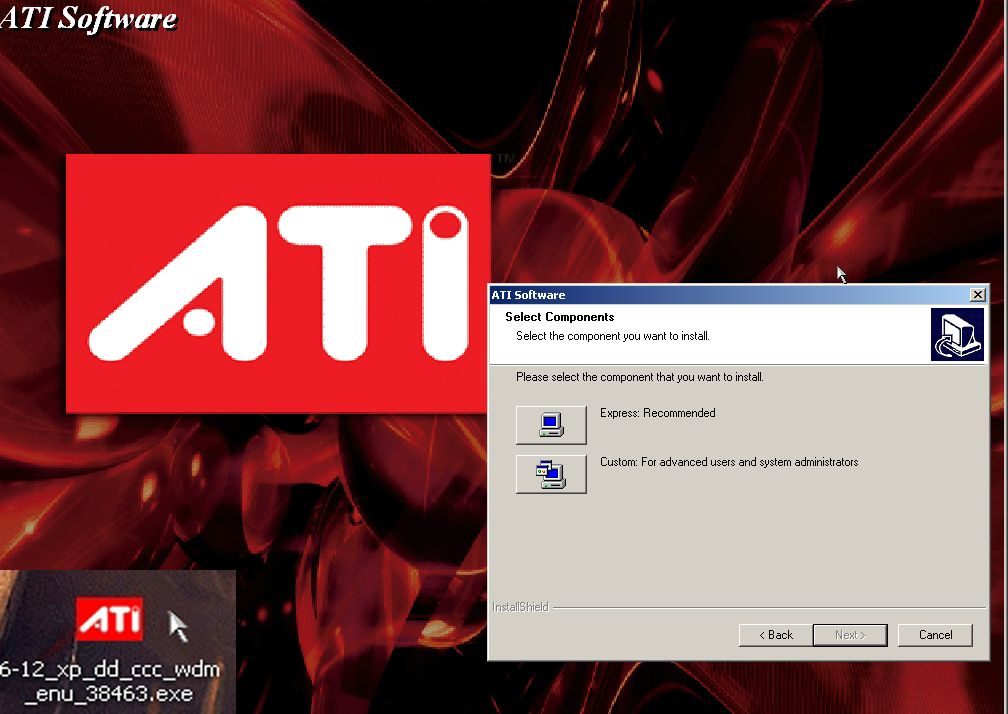
Fertig!
Der erste Schritt ist die komplette Deinstalllation über Systemsteuerung / Software. Die großen Grafikhersteller ATI und Nvidia bieten hier die Punkte "ATI Software Uninstall Utility" bzw. "NVIDIA Display Driver" an. Über Entfernen werden dann die alten Treiber gelöscht. Sollte es aus irgendeinem Grund nicht möglich den Treiber auf die Art zu löschen, so muss auf diese Art und Weise vorgegangen werden. Man geht in Systemsteuerung / System. Dann auf den Reiter Hardware und öffnet dort den Gerätemanager. Im neuen Fenster geht man zum Punkt Grafikkarten. Mit einem Rechtsklick auf den Namen seiner Grafikkarte wählt "Deinstallieren". Nach diesem Vorgang muss der Rechner neu gestartet werden.
Nach erfolgtem Neustart sollte ein Programm zur Löschung von Treiberresten (z.B. Driver Cleaner) ausgeführt werden. Mit dessen Hilfe oder anderer Programme lassen sich die alten Treiber nahezu komplett entfernen. Nahezu komplett soll heißen, dass sich über die Windows-Suche mit Stichworten wie ATI o.ä. noch kleinere Treiber- oder Ordnerreste finden lassen. Diese Prozedur muss aber nicht gemacht werden. Ob diese alten Dateien nun tatsächlich später noch von der Grafikkarte verwendet werden, kann nicht genau gesagt werden, deswegen empfehle ich diese Operation besser den fortgeschrittenen Nutzer, da auch Systemdateien (Nichtgrafiktreiber) gelöscht werden könnten.
Danach können die neuen Grafiktreiber installiert werden. Bei den Grafiktreibern muss darauf geachtet werden, dass die eigene Grafikkarte diese auch unterstützt. Informationen diesbezüglich gibt es auf ati.amd.com/de/ bzw. nvidia.de. Nach erfolgter Installation muss der Rechner neu gestartet werden.
Nach diesen wenigen Prozeduren sollte die Grafikkarte mit einem frischen, fehlerfreien und vor allem schnellen Treiberpaket laufen. Tipps wie die weiter unten angesprochenen Hardwareprofile können angewendet werden.
Hier habe ich die ganze in einer groben Bilderserie zusammengestellt.
1. Alter Treiber über Systemsteuerung / Software löschen --> Neustart
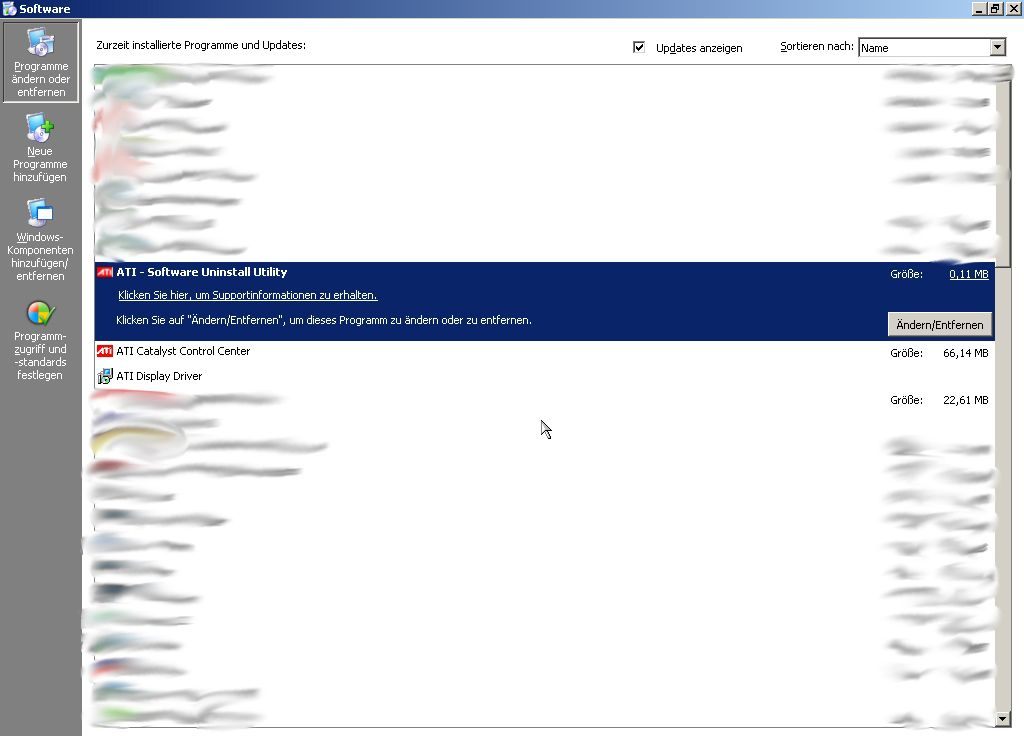
1.b) Sollte Punkt nicht funktionieren, Deinstallation über Gerätemanager --> Neustart
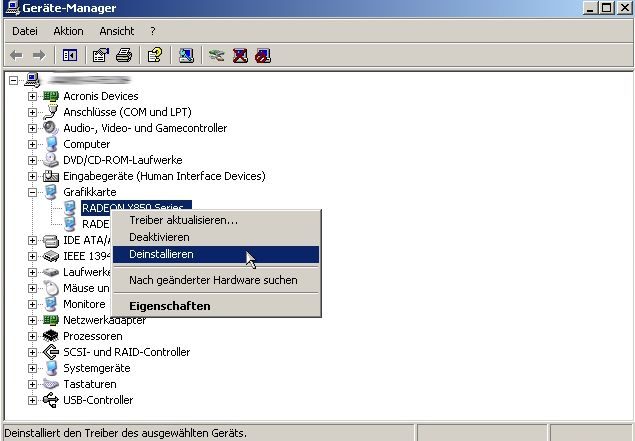
2. Treiberreste löschen (im Bild Driver Cleaner)
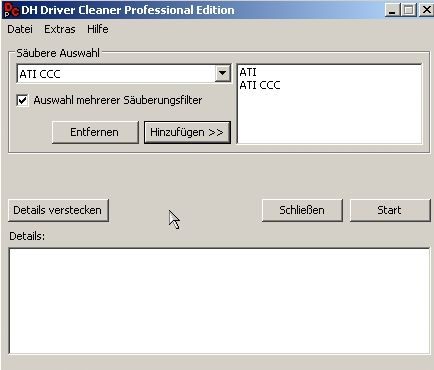
3. Neue Treiber installieren --> Neustart
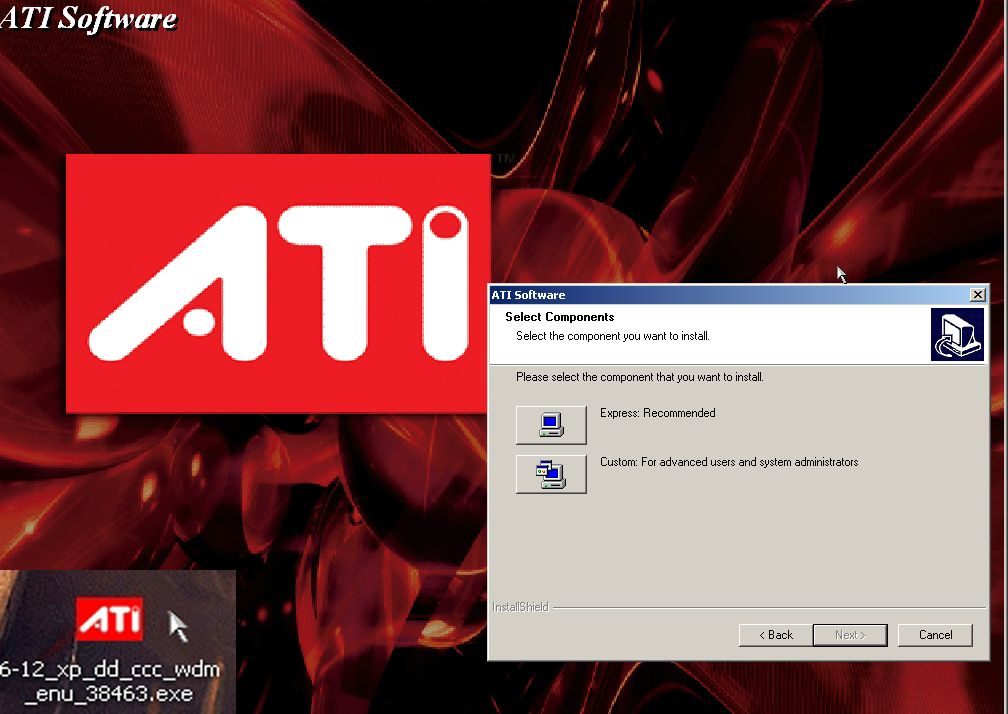
Fertig!
Bitte markiere auch die Kommentare, die zur Lösung des Beitrags beigetragen haben
Content-ID: 41235
Url: https://administrator.de/tutorial/grafiktreiberupdates-ueberarbeitet-41235.html
Ausgedruckt am: 06.07.2025 um 00:07 Uhr
8 Kommentare
Neuester Kommentar
Schönes Tutorial ... höre davon zum ersten mal, aber klingt interessant. Allerdings ist das Tutorial ein wenig einseitig ;) Ob man ATI oder NVidia benutzt ist ja beinahe eine Glaubensfrage... und NVidia wurde ja hier eigentlich gänzlich "vergessen"...
Ausserdem sollte man an ein 6 Monate altes System keine alzugrossen perfomence-Anforderungen mehr haben ... Es wird schon seine Gründe haben wesshalb man für Benchmarks ein neu aufgesetztes Windows verwendet *g*
Ausserdem sollte man an ein 6 Monate altes System keine alzugrossen perfomence-Anforderungen mehr haben ... Es wird schon seine Gründe haben wesshalb man für Benchmarks ein neu aufgesetztes Windows verwendet *g*
ich hab dieses problem:
Fehlermeldung:
STOP 0x000000EA THREAD_STUCK_IN_DEVICE_DRIVER (Q293078)
<http://support.microsoft.com/?kbid=293078>
ich hab ne grafikkarte von nvidia und zwar die geforce go 7400. für die go- serie hab ich aber keine treiber gefunden!!
ich hoffe ihr könnt mir helfen
grüsse aus mexiko
Fehlermeldung:
STOP 0x000000EA THREAD_STUCK_IN_DEVICE_DRIVER (Q293078)
<http://support.microsoft.com/?kbid=293078>
ich hab ne grafikkarte von nvidia und zwar die geforce go 7400. für die go- serie hab ich aber keine treiber gefunden!!
ich hoffe ihr könnt mir helfen
grüsse aus mexiko
Meine -- zugegeben konservative -- Meinung mag hier vielleicht aus der Reihe fallen, aber ich empfehle, nicht ständig ohne zwingenden Grund neue Treiber zu installieren, sondern nur dann, wenn tatsächlich ein Problem auftritt. Warum das Risiko eingehen, ein tadellos funktionierendes System mit einem vergurkten Treiber kaputtzumachen?
Es muß noch gar nicht mal eine kaputtes Installationspaket oder eine schiefgegangene Installation sein. Bei meinem letzten ATI-Treiber-Update hatten sich plötzlich sämtliche Einstellungen für beide Monitore geändert. Der Treiber hielt den kleinen Monitor (19") für den Großen (24") und umgekehrt. Hat mich zwei Stunden rumgefummel gekostet, bis alles wieder war wie vorher. Das muß man sich nicht ohne Grund antun.
Es muß noch gar nicht mal eine kaputtes Installationspaket oder eine schiefgegangene Installation sein. Bei meinem letzten ATI-Treiber-Update hatten sich plötzlich sämtliche Einstellungen für beide Monitore geändert. Der Treiber hielt den kleinen Monitor (19") für den Großen (24") und umgekehrt. Hat mich zwei Stunden rumgefummel gekostet, bis alles wieder war wie vorher. Das muß man sich nicht ohne Grund antun.